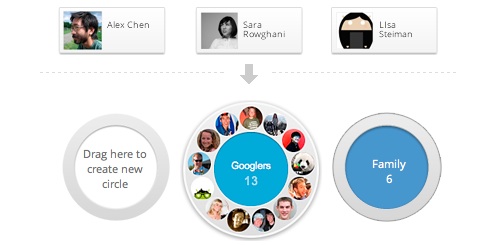
Google+ เปิดตัวในวงจำกัด(ณ ตอนนี้) คนดัง เซเลบที่เล่นก็ยังคงมีน้อย คาดว่าไม่นานคงจะเริ่มเล่นกันมากขึ้น แต่เหล่า Geek ทั้งหลายคงได้เล่นกันหมดแล้ว พนักงานของ Google (เขาเรียกกันว่า Googler) ก็คงได้เล่นโซเซียลเน็ตเวิร์คของบริษัทตัวเองก่อนคนอื่นแน่อยู่แล้ว ก็มีคน(Craig Kanalley ดูลิงค์ไปโปรไฟล์เขาที่ด้านล่าง)ทำลิสต์ของ Googlers ที่เล่น Google+ มาให้เราดู มีตั้งแต่ผู้ก่อตั้งบริษัทไปจนถึงโปรแกรมเมอร์เลยทีเดียว
เราก็มาเลือกคนที่น่าสนใจดึงลง Circle จะได้ติดตามเนื้อหาดีๆจากเขาเหล่านั้น คาดว่าน่าจะยังมีอีกเยอะ แต่เท่าที่เขาทำลิสต์มาให้ดู มันก็เยอะแล้วนะ ไปดูกันเลย!
รายชื่อพนักงานของ Google ที่เล่น Google+
Co-Founders
+Sergey Brin
+Larry Page
VPs/Senior VPs
+Vic Gundotra (Engineering)
+Bradley Horowitz (Product Management)
+Jeff Huber (Commerce & Local)
+Marissa Mayer (Local, Maps & Location Services)
Community Managers
+Melissa Daniels (Chrome OS)
+Brian Rose (Google+ Photos)
+Vanessa Schneider
+Toby Stein
+Natalie Villalobos
Product Managers
+Anish Acharya (Google+ Mobile)
+Shimrit Ben-Yair
+Amir Fish (Google+ Photos)
+Frances Haugen (Google+ Profiles)
+Caroline McCarthy (Marketing)
+Jonathan McPhie
+Christian Oestlien (Google+ Ads)
+Joe Rideout
+Punit Soni (Google+ Mobile)
Engineering Directors/Managers
+Chee Chew
+Dave Besbris
+Chris Millikin
Software Engineers
+Eric W. Barndollar (Google+)
+James Bogosian
+Andrew Bunner (Google+)
+David Byttow
+Eric Cattell (Social Graph Tech Lead)
+John Costigan (Google Profiles)
+Matt Cutts (Webspam)
+Pavan Desikan (Google+/Gmail)
+Kelly Ellis
+Trey Harris (Site Reliability)
+Griff Hazen
+Andy Hertzfeld
+Matt Keoshkerian
+Todd Knight
+Jean-Christophe Lilot
+Lan Liu
+Vincent Mo (Google+ Photos)
+Dobromir Montauk (Google+ Infrastructure)
+Stephen Ng (Gmail)
+Owen Prater
+Joseph Smarr (Technical)
+Martin Strauss
+Na Tang
+Yonatan Zunger (Social)
Consumer Operations Manager
+Michael Hermeston (Google+ Support)
Developer Advocates
+Chris Chabot (Developer Relations)
+Timothy Jordan
Designers
+Brett Lider (Product/User Experience)
+Jonathan Terleski (Google+)
+Charles Warren (User Experience Lead, Google Social)
Program Managers
+Julian Harris (Technical)
+Adam Lasnik (Google Map Maker)
Tech Lead Manager
+Natalie Glance (Google Shopping)
Test Engineer
+Erick Fejta (Tester for Google Storage)
Account Executive
+Dave Miller (Local & Education)
President, Enterprise
+Dave Girouard (Cloud Apps)
ที่มา: https://plus.Google.com/103399926392582289066/posts/LX4g7577DqD